تتمثل إحدى الميزات العديدة المفيدة لمدير كلمات المرور في القدرة على نسخ الإدخالات من المخزن الخاص بك بحيث يمكنك لصقها في نموذج تسجيل الدخول بدلاً من الاضطرار إلى كتابتها. هذا مفيد بشكل خاص إذا كنت تستغل الفرصة لتذكر كل كلمة مرور لتحديد ملف طويل و كلمات المرور المعقدة حيث لا يتعين عليك التعامل مع صعوبة تذكرها وكتابتها أي أكثر من ذلك.
ومع ذلك ، فإن نسخ كلمات المرور إلى الحافظة الخاصة بك ينطوي على مخاطر. بشكل عام ، تحتفظ الحافظة الخاصة بك بكل ما يتم نسخه فيها حتى يقوم شيء آخر بالكتابة فوقها. قد يعني هذا أنه حتى بعد ساعات من نسخ كلمة المرور الخاصة بك ، يمكنك لصقها عن طريق الخطأ وإرسالها في رسالة ، على سبيل المثال. الآن ، يمكنك الكتابة فوق الحافظة يدويًا في كل مرة بعد لصق كلمة المرور الخاصة بك ، ولكن من المحتمل أن يكون هذا مزعجًا بسرعة كبيرة.
لحسن الحظ ، يمكن لملحق متصفح Bitwarden أن يعتني بذلك نيابة عنك. يقوم بذلك عن طريق مسح الحافظة تلقائيًا بعد وقت قابل للتكوين.
كيفية مسح الحافظة تلقائيًا
لتكوين إعدادات الحافظة الخاصة بك ، تحتاج أولاً إلى فتح جزء امتداد Bitwarden. للقيام بذلك ، انقر فوق رمز امتداد Bitwarden. بعد ذلك ، في جزء الامتداد ، قم بالتبديل إلى علامة التبويب "الإعدادات" ، ثم قم بالتمرير إلى أسفل وانقر على "خيارات".
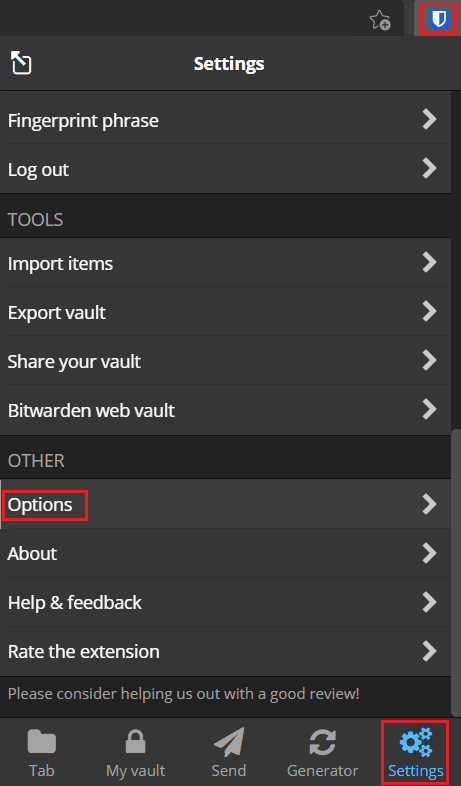
في صفحة الخيارات ، انقر على مربع القائمة المنسدلة "مسح الحافظة" ، ثم حدد القيمة الزمنية التي تريدها. خياراتك هي:
- عشر ثوان
- عشرون ثانية
- ثلاثين ثانية
- دقيقة واحدة
- دقيقتين
- خمس دقائق.
يمكنك أيضًا اختيار تعطيل هذه الميزة عن طريق تحديد "مطلقًا".
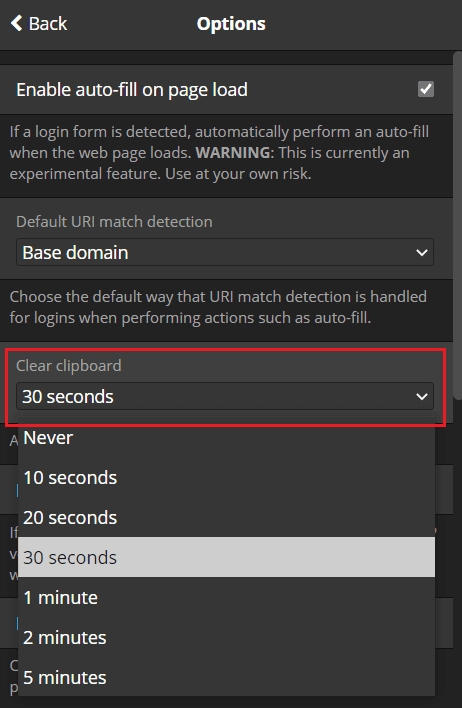
يؤدي وضع كلمات مرورك في الحافظة إلى خطر لصقها عن طريق الخطأ في مكان لا تريده. في أسوأ الأحوال ، قد يؤدي ذلك إلى نشرها عن طريق الخطأ في مكان ما. باتباع الخطوات الواردة في هذا الدليل ، يمكنك تكوين ملحق مستعرض Bitwarden لمسح الحافظة تلقائيًا بعد نسخ بيانات الاعتماد.